vscocam如何保存图片教程
说明:文章内容仅供预览,部分内容可能不全。下载后的文档,内容与下面显示的完全一致。下载之前请确认下面内容是否您想要的,是否完整无缺。
很多小伙伴使用VSCO Cam这款拍摄软件拍出了自己心仪的图片,但是却不会保存,那么小编今天就教给大家如何去保存,一起来学习吧。
vscocam保存图片的教程
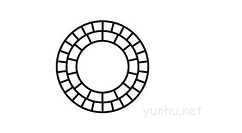
1、打开VSCO Camer软件;

2、点击下方工具栏的如图所示的图标;
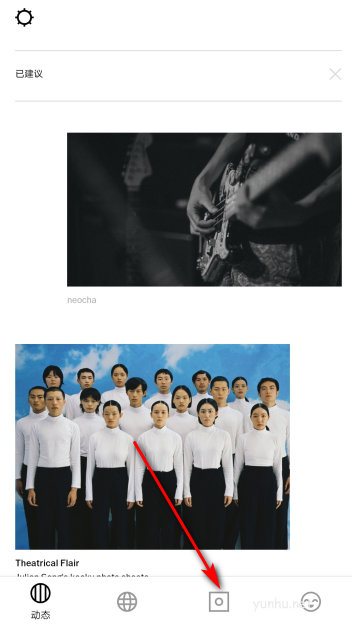
3、进入如图所示界面后,点击“相机”图标;
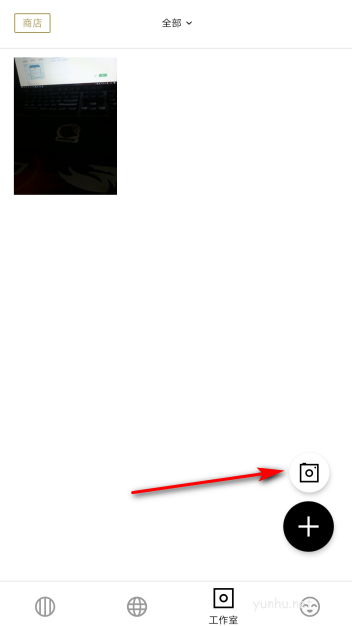
4、接下来进行拍照;

5、在相机左下角,点击“相册”图标,进入选择相片;
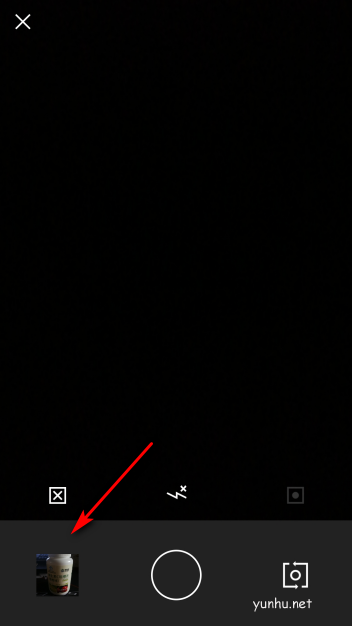
6、在图片走下角点击工具栏;

7、在弹出界面,选择“保存图片到相册”,这样图片就保存到手机上了;

以上这里为各位分享了vscocam保存图片的方法。有需要的朋友赶快来看看本篇文章吧!
正在阅读:
vscocam如何保存图片教程06-05
陕西银行招聘2020年社会招聘_陕西2020年中级银行从业资格电子证书查询时间:12月9日9:0010-05
痕迹作文1000字01-04
走进气象局作文450字10-31
小学六年级英语日记:我的一天08-06
放马坪游记作文1000字08-01
我们班的“流行风”作文01-03
2020年山东临沂普通高校招生艺术类专业校考网上报名系统入口(已开通)01-01
上一篇:烟雨江湖天元落任务怎么做?
下一篇:骁龙8gen1跑分多少-安兔兔跑分多少(图文)
相关热搜
推荐文章
热门阅读